Οδηγία σχετικά με τον τρόπο επεξεργασίας των μεταδεδομένων WebM για Windows & Mac
Η ανάγκη να συμπεριλάβουμε μια ετικέτα για την προσθήκη πρόσθετων πληροφοριών σχετικά με το περιεχόμενο του WebM είναι ένας από τους λόγους για τους οποίους χρειάζεται να επεξεργαστούμε τα μεταδεδομένα της εν λόγω μορφής. Μερικές φορές χρειάζεται να διορθωθεί αμέσως για να γίνει ορατό στους χρήστες, το σύστημα και την εφαρμογή. Για έναν σκοπό, να καταλάβουμε ποιο συγκεκριμένο περιεχόμενο έχει το αρχείο. Επομένως, πριν μεταφέρετε τα δεδομένα στο διαδίκτυο, είναι σημαντικό να γνωρίζετε πώς να επεξεργαστείτε τα μεταδεδομένα WebM. Ενημερωθείτε και μάθετε πώς να το κάνετε διαβάζοντας το παρακάτω άρθρο.

Μέρος 1. Ο ταχύτερος τρόπος επεξεργασίας μεταδεδομένων WebM σε Windows & Mac [Εύκολη έκδοση]
FVC Video Converter Ultimate παρέχει απροβλημάτιστη επεξεργασία μεταδεδομένων για μια εύκολη διαδικασία στους χρήστες και τους πελάτες που το χρησιμοποιούν. Με αυτό το πρόγραμμα επεξεργασίας μεταδεδομένων, μπορείτε να προσαρμόσετε ή να αφαιρέσετε γρήγορα τις ετικέτες στο WebM, MOV, TS, RMVB και τις 1000+ μορφές που υποστηρίζει αυτό το εργαλείο σαν επαγγελματίας. Αυτό το εργαλείο ανταποκρίνεται στο όνομά του και στις προσδοκίες των χρηστών, επομένως αν θέλετε λογισμικό που είναι τέλειο για αρχάριους ή ακόμα και επαγγελματίες, πρέπει να επιλέξετε αυτό το εργαλείο. Σε αντίθεση με άλλο λογισμικό, μπορείτε να ενημερώσετε τα μεταδεδομένα στο WebM σας με ακριβείς πληροφορίες προσθέτοντάς τα με μη αυτόματο τρόπο.
Θέλουν περισσότερα? Αυτό το εργαλείο υπερέχει στην επεξεργασία των μεταδεδομένων και σε άλλα πεδία επίλυσης προβλημάτων βίντεο και ήχου. Κόψτε, περικόψτε, επεξεργαστείτε, δημιουργήστε GIF, επιταχύνετε τα βίντεο και κάντε περισσότερα με το εργαλείο σε λιγότερο από ένα λεπτό. Και για να σας αποδείξω ότι το λογισμικό είναι απόλυτο σε όνομα και απόδοση. Η γραπτή επίδειξη παρακάτω θα σας διδάξει πώς να επεξεργάζεστε μεταδεδομένα WebM χωρίς να καταβάλλετε υπερβολική προσπάθεια για αυτό το πρόβλημα.
Βήματα σχετικά με τον τρόπο επεξεργασίας ετικετών WebM με το FVC Video Converter Ultimate:
Βήμα 1. Για να έχετε το απόλυτο λογισμικό, μπορείτε να κάνετε κλικ στο κουμπί λήψης παρακάτω και να επιλέξετε το λειτουργικό σύστημα που χρησιμοποιείτε αυτήν τη στιγμή. Ακολουθήστε τη διαδικασία εγκατάστασης αφού κάνετε κλικ στο ληφθέν αρχείο και, στη συνέχεια, ανοίξτε το εργαλείο κάνοντας κλικ στο κουμπί Έναρξη τώρα.
ΔΩΡΕΑΝ ΛήψηΓια Windows 7 ή νεότερη έκδοσηΑσφαλής λήψη
ΔΩΡΕΑΝ ΛήψηΓια MacOS 10.7 ή μεταγενέστερη έκδοσηΑσφαλής λήψη
Βήμα 2. Ανοιξε το Εργαλειοθήκη ενότητα και βρείτε το Επεξεργαστής μεταδεδομένων πολυμέσων στο setlist που θα εμφανιστεί παρακάτω.
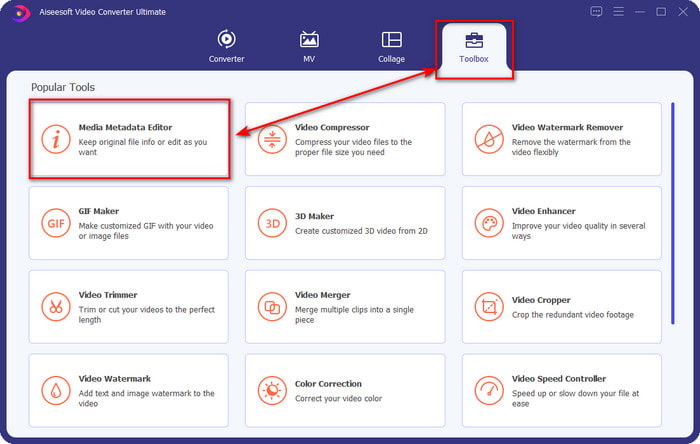
Βήμα 3. Προσθέστε το αρχείο WebM κάνοντας κλικ στο κουμπί +, βρείτε το στη διαχείριση φακέλων και κάντε κλικ Ανοιξε να προχωρήσει.
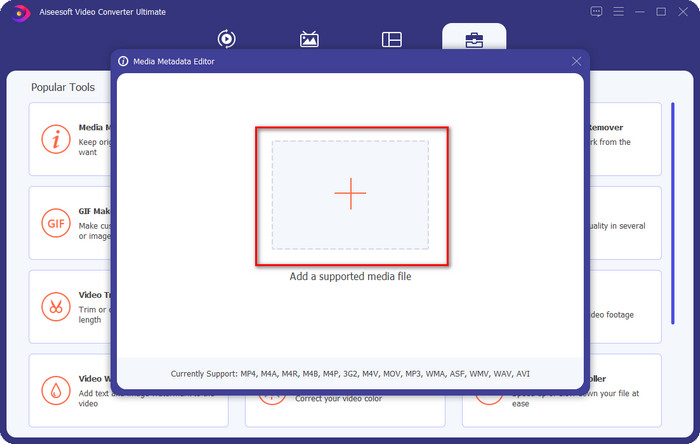
Βήμα 4. Πληκτρολογήστε όλες τις πληροφορίες που θέλετε να προσθέσετε ως ετικέτα στο WebM σας σε καθεμία πλαίσιο κειμένου. Στη συνέχεια, εάν ολοκληρώσατε την προσθήκη όλων των πληροφοριών ως ετικέτα, κάντε κλικ στην επιλογή Αποθήκευση. Εύκολο δεν είναι; Αυτός είναι ο τρόπος με τον οποίο προσθέτετε μεταδεδομένα στο WebM σας με τη βοήθεια της απόλυτης λύσης που μπορείτε να έχετε σε Windows και Mac.

Μέρος 2. Τρόπος επεξεργασίας μεταδεδομένων WEBM χρησιμοποιώντας λογισμικό γραμμής εντολών στην επιφάνεια εργασίας
FFmpeg
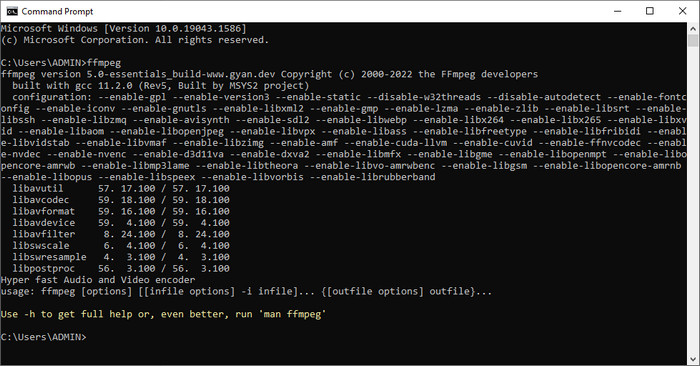
FFmpeg είναι μια γνωστή λύση σε οποιοδήποτε πρόβλημα που σχετίζεται με τα μέσα, όπως η επιδιόρθωση των μεταδεδομένων. Σε αντίθεση με το πρώτο εργαλείο, θα χρειαστεί να χρησιμοποιήσετε έναν συγκεκριμένο κώδικα ως εντολή για να κάνετε μια συγκεκριμένη εργασία, όπως να του δώσετε εντολή να επεξεργαστεί τα μεταδεδομένα του εν λόγω αρχείου με μη αυτόματο τρόπο. Παρόλο που αυτό το λογισμικό ανοιχτού κώδικα χρησιμοποιεί τεχνικές λεπτομέρειες που ορισμένοι χρήστες δεν μπορούν να καταλάβουν, εξακολουθεί να είναι αξιοθαύμαστο ότι οι ικανότητες αυτού του επεξεργαστή θα μπορούσαν να μας φέρουν. Συνεχίστε να διαβάζετε για να μάθετε πώς να επεξεργάζεστε μεταδεδομένα Webm χρησιμοποιώντας ένα από τα λογισμικά της γραμμής εντολών στη λίστα.
Βήματα σχετικά με τον τρόπο επεξεργασίας ετικετών WebM με το Ffmpeg:
Βήμα 1. Κατεβάστε και εγκαταστήστε το λογισμικό στην επιφάνεια εργασίας σας. Βρείτε τη θέση του αρχείου WebM και αντιγράψτε το όνομα του αρχείου.
Βήμα 2. Κάντε κλικ στο Παράθυρα, πληκτρολογήστε το γραμμή εντολών στην αναζήτηση και κάντε κλικ για να ανοίξει. Επόμενο είναι να αντιγράψετε αυτόν τον κωδικό ffmpeg -i fileexample.webm -metadata title='samplemetadata' -c copy fileexample.webm επικολλήστε το στην προτροπή.
Σημείωση: Το filexample.webm είναι το όνομα του αρχείου webm που χρησιμοποιούμε για αυτήν την εργασία. Προσθέστε το όνομα αρχείου του σύμφωνα με το ακριβές όνομα του αρχείου σας.
Βήμα 3. Τύπος Εισαγω για να ξεκινήσετε τη διαδικασία και να αφήσετε το λογισμικό να αντικαταστήσει το αρχικό αρχείο.
Εργαλείο EXIF
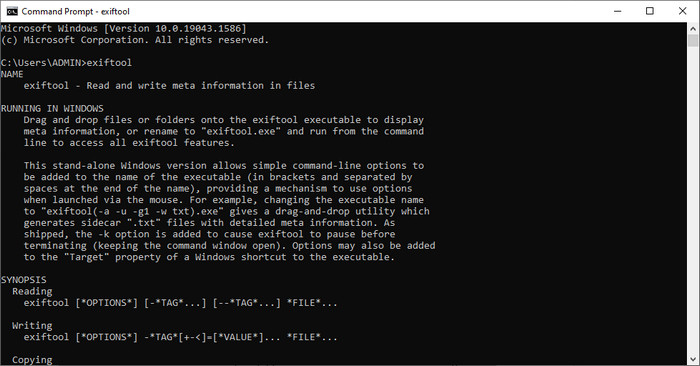
Το ίδιο με το FFmpeg, Εργαλείο EXIF είναι ένα δωρεάν λογισμικό γραμμής εντολών που μπορείτε να κατεβάσετε σε όλα σχεδόν τα λειτουργικά συστήματα επιτραπέζιου υπολογιστή. Με αυτό το λογισμικό, μπορείτε να διαβάσετε, να επεξεργαστείτε και να δημιουργήσετε μεταδεδομένα στο υπάρχον αρχείο σας που τα άλλα αρχεία πολυμέσων δεν μπορούν να σας δώσουν εξ ολοκλήρου. Το λογισμικό μπορεί να επεξεργαστεί τις ετικέτες σε αρχεία βίντεο, ήχου, εικόνας και PDF για να τα κάνει σωστά ακριβή. Προηγουμένως, είπαμε ότι είναι το ίδιο με το FFmpeg, και αυτό είναι αλήθεια, αλλά οι κώδικές τους είναι διαφορετικοί, οπότε αν θέλετε να χρησιμοποιήσετε αυτό το εργαλείο, θα χρειαστεί να μάθετε ένα άλλο σύνολο κωδικών που δεν σχετίζονται με το FFmpeg. Είναι δύσκολο? Ευτυχώς, προσθέτουμε ένα εύκολο στην κατανόηση βήμα για την επεξεργασία των μεταδεδομένων του Webm με τη βοήθεια αυτού του εργαλείου.
Βήματα σχετικά με τον τρόπο επεξεργασίας ετικετών WebM με το εργαλείο EXIF:
Βήμα 1. Κατεβάστε το λογισμικό στον επίσημο ιστότοπο του και, στη συνέχεια, εγκαταστήστε το για να προχωρήσετε στο επόμενο βήμα.
Βήμα 2. Ανοίξτε τη διαχείριση αρχείων, επιλέξτε το αρχείο και αντιγράψτε το όνομά του. Στη συνέχεια, ανοίξτε το CMD και πληκτρολογήστε αυτόν τον κωδικό exiftool –common fileexample.webm για να δείτε τις βασικές πληροφορίες σχετικά με το αρχείο WebM.
Σημείωση: Το CMD είναι το ίδιο με τη γραμμή εντολών. μπορείτε να τα εντοπίσετε στα παράθυρα και να πληκτρολογήσετε CDM.
Βήμα 3. Προσθέστε αυτόν τον κωδικό στην ερώτηση για να αλλάξετε το αρχείο exiftool -filename='metadtasample' fileexample.mkv και πατήστε Εισαγω για να ξεκινήσει η διαδικασία προσθήκης των μεταδεδομένων.
Μέρος 3. Συχνές ερωτήσεις σχετικά με τον επεξεργαστή μεταδεδομένων WebM
Γιατί η μορφή WebM είναι δημοφιλής στους ιστότοπους HTML 5;
Η μορφή WebM είναι μία από τις ταχύτερα αναπτυσσόμενες εναλλακτικές μορφές δικαιωμάτων εκμετάλλευσης που περιέχει στοιχεία βίντεο και ήχου HTML 5. Αυτή η μορφή χρησιμοποιεί δύο διαφορετικούς κωδικοποιητές, VP8 και VP9, που έχει αναπτύξει το WebM Project.
Μπορώ να συγχωνεύσω τα αρχεία WebM;
Μπορείτε να συγχωνεύσετε μια ακολουθία αρχείων WebM πριν προσθέσετε μεταδεδομένα σε αυτά. Έτσι, αν θέλετε να μάθετε πώς να συγχωνεύσετε πολλά αρχεία WebM εύκολα, κάντε κλικ σε αυτόν τον σύνδεσμο για να μάθετε περισσότερα.
Ποιό είναι καλύτερο? WebM ή MP4;
Και οι δύο μορφές είναι οι καλύτερες για την αποθήκευση αρχείων βίντεο στο δρόμο τους, αλλά ο σκοπός τους είναι διαφορετικός μεταξύ τους. Αν και το WebM είναι μία από τις καλύτερες μορφές για κοινή χρήση στο διαδίκτυο, εξακολουθούν να υπάρχουν ανησυχίες σχετικά με τη συμβατότητά του με άλλες συσκευές. Εάν αντιμετωπίζετε το ίδιο πρόβλημα με το αρχείο WebM, προτείνουμε να μετατρέψετε τη μορφή σε MP4. Για να έχετε το εργαλείο στη διάθεσή σας, μπορείτε να διαβάσετε το περιεχόμενο σε αυτό το άρθρο κάνοντας κλικ σε αυτό Σύνδεσμος.
συμπέρασμα
Τώρα που έχουμε όλες τις πληροφορίες που χρειαζόμαστε και μάθαμε πώς να επεξεργαζόμαστε τα μεταδεδομένα WebM, είναι καιρός να επιλέξουμε κατάλληλους τρόπους. Εάν θέλετε να δοκιμάσετε ένα εργαλείο γραμμής εντολών, τότε το εργαλείο FFmpeg και EXIF είναι η καλύτερη λύση για τη διόρθωση των μεταδεδομένων του αρχείου σας WebM. Ακολουθώντας το σεμινάριο που παρέχουμε για αυτά, μπορείτε να ολοκληρώσετε γρήγορα την εργασία. Αλλά αν θέλετε μια απλούστερη έκδοση για την επεξεργασία των μεταδεδομένων στο WebM σας, τότε FVC Video Converter Ultimate είναι απαραίτητο εργαλείο. Εάν εξακολουθείτε να έχετε αμφιβολίες, προτείνουμε να κάνετε λήψη του λογισμικού στον υπολογιστή σας για να το δοκιμάσετε τώρα!



 Video Converter Ultimate
Video Converter Ultimate Εγγραφή οθόνης
Εγγραφή οθόνης



